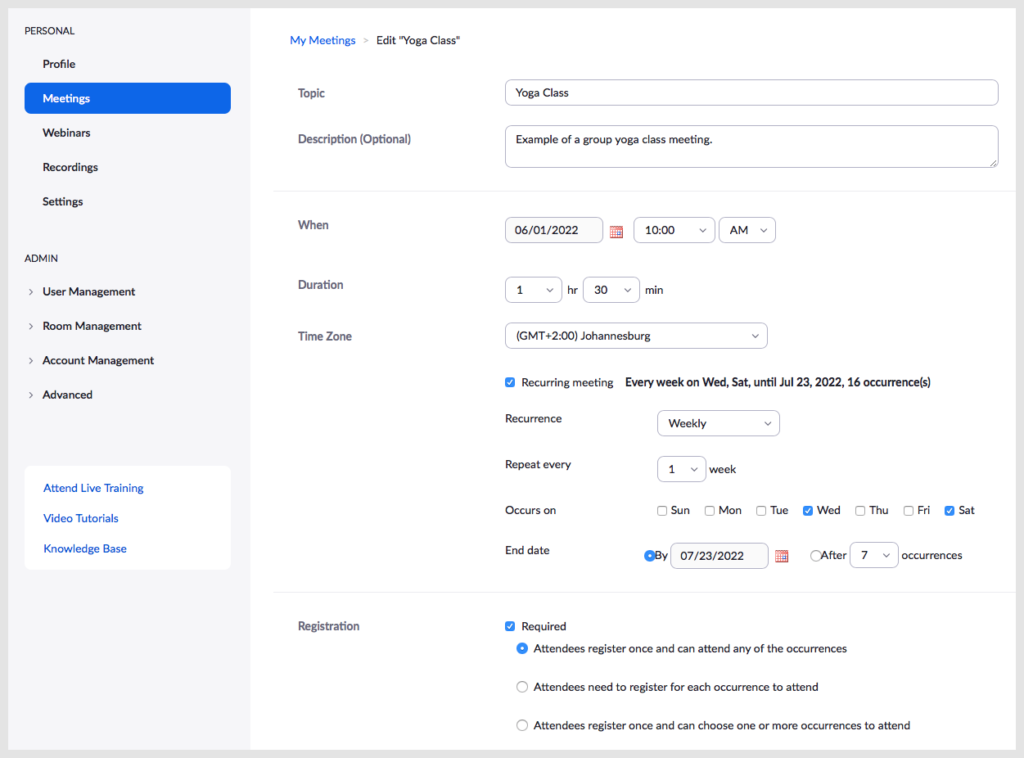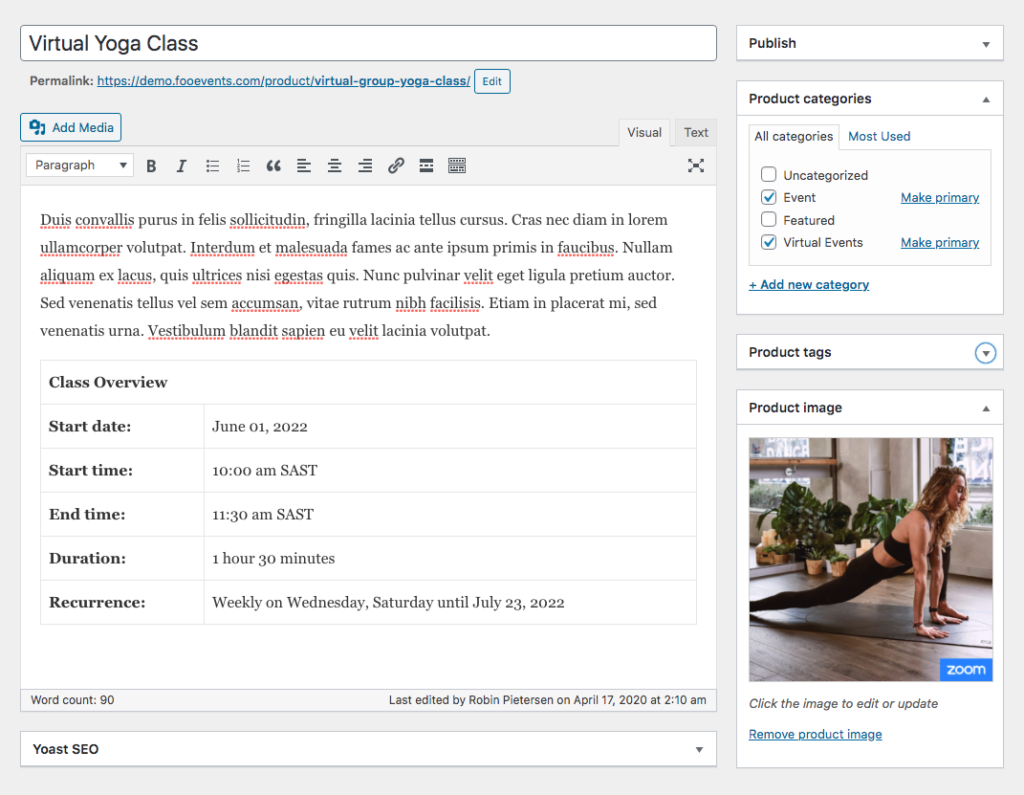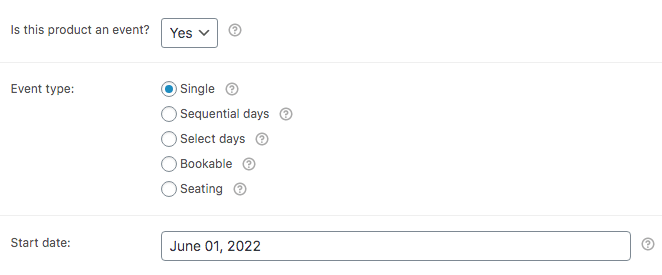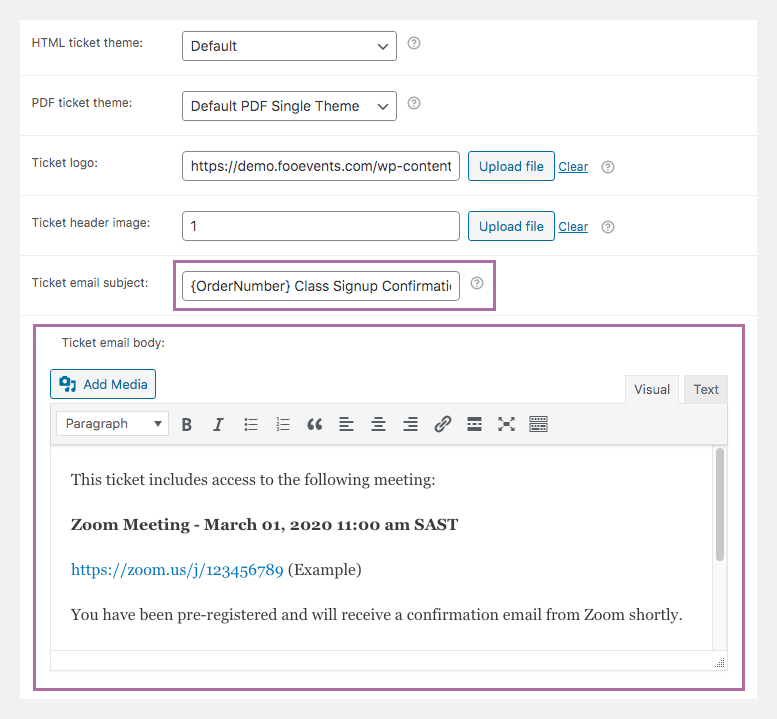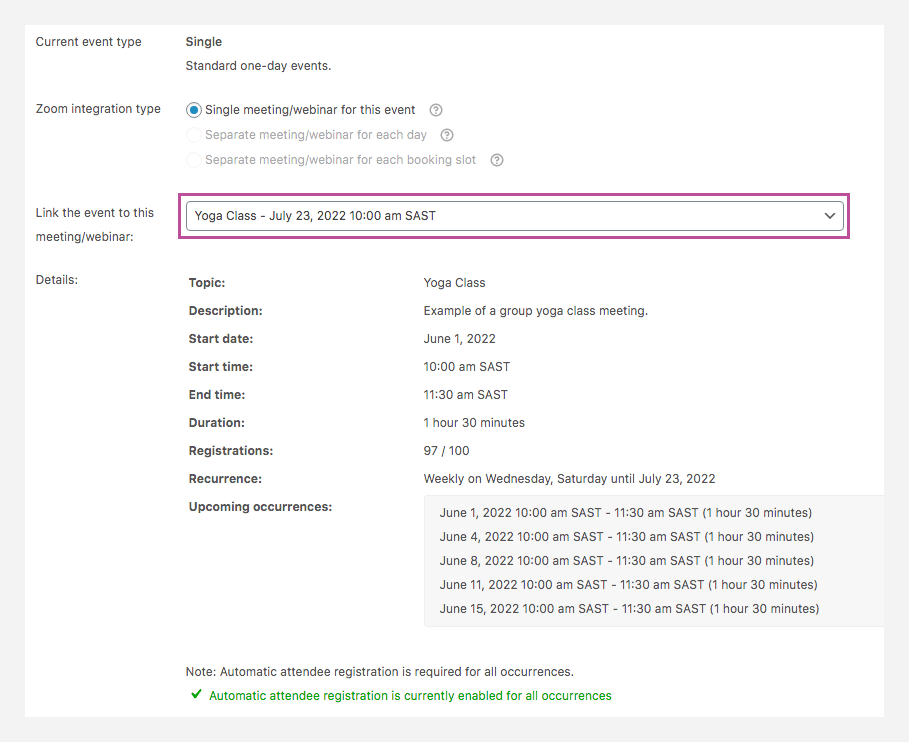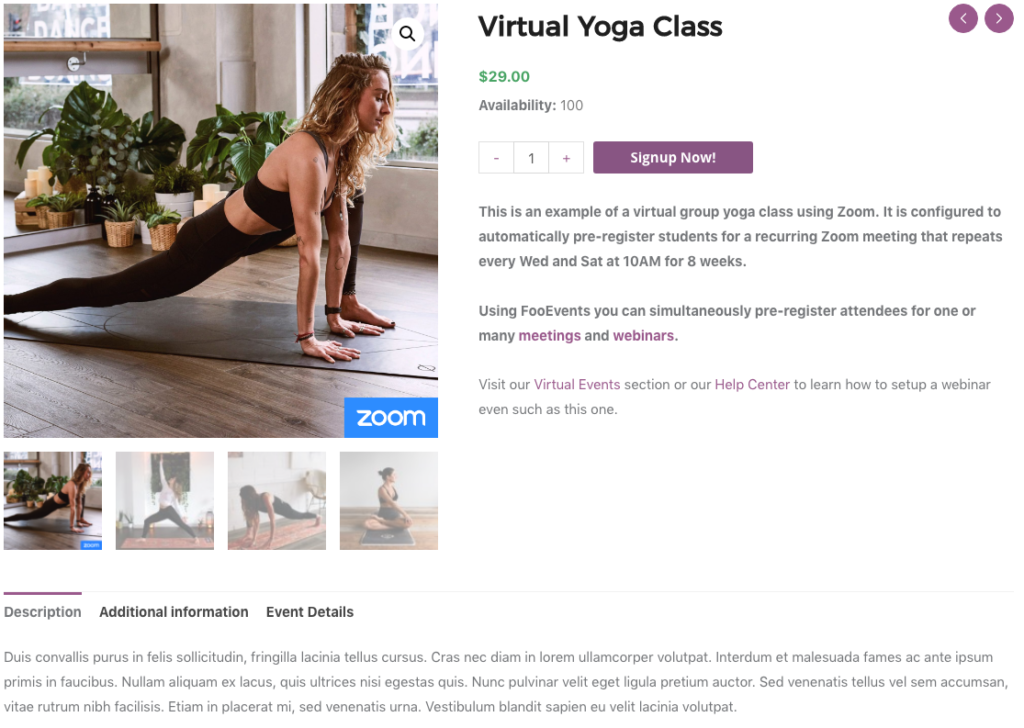Scénář #
Jógové studio chce nabízet online lekce jógy s využitím Zoom. Plánují vyučovat skupinu studentů pomocí schůzek Zoom, které studentům umožní komunikovat s instruktorem a ostatními účastníky. Přístup na kurzy bude prodáván prostřednictvím jejich webových stránek jako balíček, který zahrnuje přístup na kurzy ve středu a v pátek v 10 hodin po dobu 8 týdnů počínaje 1. červnem 2022. Když si účastník zakoupí přístup na kurzy, musí dojít k následujícím skutečnostem:
- Účastníci musí být automaticky předem přihlášeni na kurzy Zoom (tj. schůzky).
- Účastníci musí obdržet potvrzení o registraci na schůzku Zoom (ID schůzky, odkaz na připojení, časy atd.).
Zde je příklad takové události: Virtuální lekce jógy
Tento dokument nápovědy předpokládá, že již máte FooEvents a WooCommerce nainstalované na WordPress webové stránky a mít základní znalosti o tom, jak FooEvents funguje. Pokud jste v systému FooEvents nováčkem, měli byste si přečíst náš článek Začínáme průvodce, který vám pomůže začít.
Použité produkty #
Tento konkrétní scénář vyžaduje pouze hlavní FooEvents pro WooCommerce , nicméně naše integrace Zoom se běžně používá také s aplikací FooEvents Vlastní pole pro účastníky (přidání dalších polí) a FooEvents Vícedenní zásuvný modul (viz Vícedenní akce pro více informací).
Nastavení zvětšení #
FooEvents umožňuje prodávat vstupenky na virtuální události bezpečným připojením k účtu Zoom prostřednictvím rozhraní Zoom API a automatickou předběžnou registrací účastníků na jednorázové nebo opakované schůzky nebo webináře Zoom po dokončení objednávky.
Pokud ještě nemáte účet Zoom, zaregistrujte si placený účet. zde. Pro používání rozhraní Zoom REST API je nutný účet Pro (nebo vyšší). Přistupte k naplánování opakující se schůzky Zoom, která se opakuje každou st a sobotu v 10:00 po dobu 8 týdnů. Ujistěte se, že jste vytvořili schůzku, a ne webinář, protože schůzky zajistí, že účastníci mohou komunikovat s instruktorem a ostatními účastníky. Pokud dáváte přednost použití webinářů, budete potřebovat další doplněk k videu z webinářů nabízené společností Zoom.
Důležité: Hostitel může v jednom okamžiku spustit pouze jednu schůzku/webinář. Pokud vaše schůzky/webináře probíhají souběžně, nezapomeňte pro každou schůzku/webinář určit jiného hostitele.
Abyste mohli automaticky registrovat účastníky schůzek, je třeba propojit vaše webové stránky se službou Zoom. To se provádí pomocí rozhraní API služby Zoom. Postupujte podle pokynů tyto pokyny vygenerovat klíče API Zoom a vložit je do pole Nastavení integrace FooEvents.
Nastavení #
Vytvoření události #
Přejít na Produkty > Přidat produkt v hlavní nabídce a cvyplňte standardní pole produktů, jako je název, tělo, popis, značky, kategorie, doporučený obrázek a galerie podle potřeby.
Obecné #
Přejít na Údaje o produktu > Obecné
Nastavte produkt na Virtuální a Ke stažení na. To je nutné k zajištění automatického vytvoření vstupenek a účastníků po přijetí platby a změně stavu objednávky na dokončenou.
Nastavte cenu balíčku pomocí Běžná cena pole. Jedná se o cenu za soubor tříd, nikoliv za jednotlivé třídy.
Inventura #
Přejít na Údaje o produktu > Inventura
Nastavte počet dostupných míst pomocí pole Skladové množství. Například pokud je ve třídě místo pouze pro 30 studentů, pole Skladové množství by mělo být nastaveno na 30.
Nastavení události #
Přejít na Údaje o produktu > Nastavení události
Chcete-li aktivovat funkci události, nastavte parametr 'Je tento produkt událostí?' v rozevíracím seznamu na hodnotu "Ano". Vyplňte zbývající pole podle vaší události.
Třídy lze nastavit dvěma různými způsoby pomocí FooEvents a Zoom. Jedním z nich je vytvoření opakující se schůzky v aplikaci Zoom a její propojení s jednou schůzkou. Účastníci pak budou automaticky zaregistrováni pro každý výskyt schůzky. Další možností je vytvořit v aplikaci Zoom pro každou třídu samostatnou, individuální schůzku. Pomocí FooEvents Vícedenní zásuvný modul, můžete pak tento produkt propojit s více schůzkami a účastníci budou automaticky zaregistrováni pro každou z nich. My budeme používat první možnost, nicméně více informací o možnosti více schůzek najdete v části Vícedenní akce sekce.
Pokud máte FooEvents Vícedenní nainstalován zásuvný modul, nastavte prosím Vybrané dny a nastavte typ události Počet dní na počet výskytů (v tomto případě 16) a podle potřeby vyplňte zbývající pole s informacemi o události.
Nastavení letenky #
Přejít na Údaje o produktu > Nastavení letenky
Vstupenka bude sloužit jako potvrzení o rezervaci kurzu. Když si účastník zakoupí přístup k lekcím, obdrží od Zoomu potvrzující e-mail, který obsahuje informace o lekcích - včetně toho, jak se k nim dostat.
Předmět e-mailu tipu můžete změnit pomocí příkazu Předmět e-mailu s letenkou pole.
pole. Pokud chcete účastníkům sdělit další informace, například pokyny k nastavení Zoomu, seznam věcí, které si mají přinést/připravit, atd., můžete použít pole Tělo e-mailu tipu pole k tomuto účelu.
Terminologie událostí #
Přejít na Údaje o produktu > Terminologie událostí
V této části můžete změnit pojmy používané k popisu účastníků a tlačítko pro přihlášení.
Pokud používáte FooEvents Vícedenní, můžete změnit termínDen' na 'Třída'.
Integrace událostí #
Přejít na Údaje o produktu > Integrace událostí
Na stránkách Integrace událostí zobrazí se seznam webinářů/kurzů, které byly naplánovány na vašem účtu Zoom. Z rozevíracích seznamů vyberte příslušnou opakující se třídu a ujistěte se, že automatická registrace účastníků je povolen. Pokud není automatická registrace účastníků povolena, klikněte na odkazPovolení automatické registrace účastníků pro všechny události' k tomu.
Nyní můžete Uložit a Zveřejnit vaší události.
Použití #
Můžete si prohlédnout příklad virtuální skupinová lekce jógy která byla propojena s opakující se schůzkou na Zoomu. Při zakoupení přístupu na tuto ukázkovou akci budete automaticky předregistrováni na ukázkovou hodinu, která využívá službu Zoom. Obdržíte potvrzovací e-mail a také všechny informace potřebné k účasti na třídě.
Otázky a zpětná vazba #
Máte dotaz před nákupem? Obraťte se na . navázat kontakt
Již jste zakoupili a potřebujete pomoc? Kontaktujte náš tým podpory